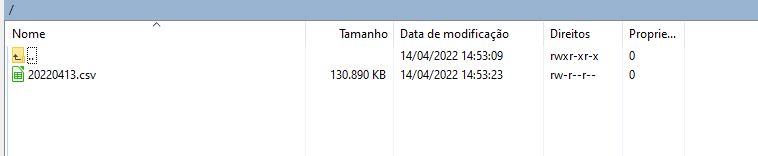Difference between revisions of "Manual do usuário Web - AGOS"
(→SIP) |
(→SIP) |
||
| Line 295: | Line 295: | ||
Configuração Padrão: '''Disabled''' | Configuração Padrão: '''Disabled''' | ||
|- | |- | ||
| − | | '' | + | | ''T.38'' || |
| − | |||
|- | |- | ||
| ''Codecs'' || Os codecs estão classificados em duas colunas. Clique no codec e arraste para coluna Enabled ou Disabled de acordo com a configuração de codecs desejada. | | ''Codecs'' || Os codecs estão classificados em duas colunas. Clique no codec e arraste para coluna Enabled ou Disabled de acordo com a configuração de codecs desejada. | ||
Revision as of 14:00, 16 May 2022
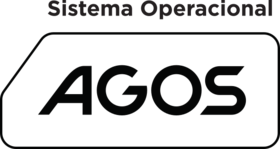
Introdução
AGOS (Aligera Operational System) é a distribuição Linux da Aligera que é embarcada nos Media Gateways. O presente manual apresenta procedimentos de configuração utilizando sua interface Web. Sua elaboração utilizou a versão de firmware 4.55.8, versões anteriores a esta podem haver divergências, consulte nosso suporte para verificar a possibilidade de atualização.
Primeiro acesso
O IP padrão do equipamento é 192.168.1.10 com máscara de rede 255.255.255.0. O IP padrão está configurado na interface Ethernet 1.
O PC do usuário deve possuir a configuração de rede que se encontra no mesmo segmento de endereço IP e máscara de rede do equipamento.
Certifique-se que o cabo de rede esteja conectado corretamente. Na barra de endereços do navegador digite https://192.168.1.10 aparecerá a página mostrada na figura abaixo:
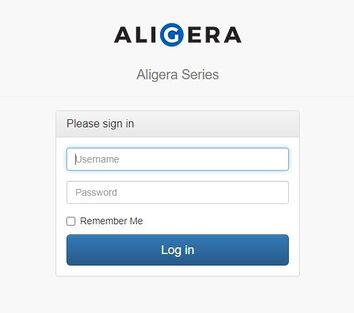
Para acessar a interface de configuração entre com o usuário admin e senha aligera. Altere a senha após o primeiro acesso por medida de segurança.
Administration
User
System users
A manutenção dos usuários de acesso ao sistema AGOS é realizada no menu System users disponível em Administration/User, através deste é possível adicionar, alterar e excluir usuários.
O usuário admin é o principal usuário do sistema AGOS, desta forma não é permitido ser removido ou alterado seu nível de privilégio.

Os usuários podem possuir níveis de privilégios diferentes, conforme descrito abaixo:
| Privilege Level | Descrição |
|---|---|
| Admin | Possui os mesmos privilégios do usuário admin. |
| User | Possui privilégios limitados, não possui permissão para alterações nas configurações. |
| SFTP | Possui privilégio apenas para conexões SFPT. |
Após efetuadas as configurações de usuários, salve as configurações clicando em Save.
System
System Info
Informa os dados sistema: Modelo do hardware, número de série e tempo em que o sistema esta em operação desde o último reinício.
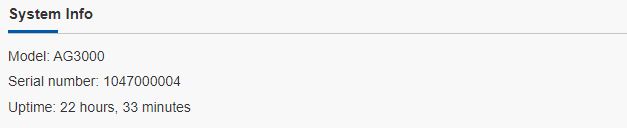
Firmware
Informa a versão de firmware instalada no equipamento, e possibilita sua atualização.

-O processo de atualização deve ser sempre realizado para uma versão posterior à instalada no equipamento, nunca para uma versão anterior. Não nos responsabilizamos por quaisquer efeitos colaterais decorrentes de downgrade não suportado.
-A atualização deve ser sempre realizada para um release da mesma familia, por exemplo, se a versão do gateway for 7.3.xx, o mesmo deve ser sempre atualizado para uma versão 7.3.xx. Se for 4.xx.xx ou 4.xx, deve ser sempre atualizado para uma versão 4.xx.xx.
Atualização:
Acessar o equipamento preferencialmente através da rede principal (aquela com o default gateway)
Realizar o backup de configurações do equipamento através da interface WEB e da CLI:
-Backup através da interface WEB: Administration > Configuration Management
-Backup através da CLI: executar o comando "config show". Copie o texto e salve em um arquivo do bloco de notas
Certifique-se de que o arquivo de backup gerado através da interface WEB esteja íntegro.
Faça a atualização a partir do arquivo *.bundle.
License
Exibe com detalhes as licenças carregadas no sistema. Através deste menu é possível carregar novas licenças ou ampliar a quantidade de licenças existentes de acordo com a capacidade do hardware.
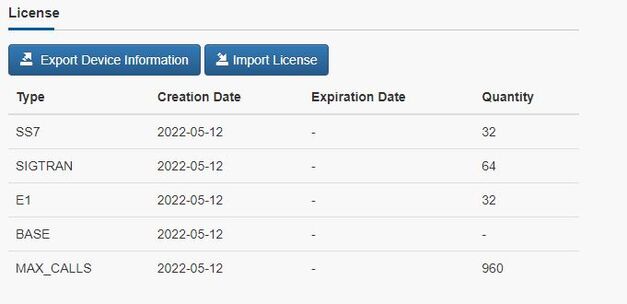
Physical Interfaces
Exibe a quantidade de interfaces presentes no hardware.

Reboot Device
Efetua o reinicio do sistema operacional, neste processo as configurações serão mantidas.
Configuration Management
Exibe o horário configurado no equipamento, e disponibiliza a ferramenta para execução de backups e restores.
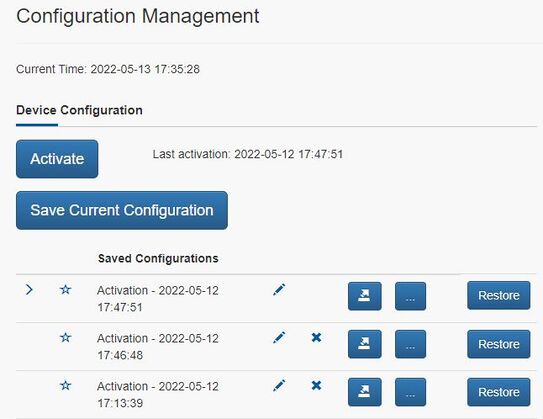
Através da função Activate as configurações previamente salvas passam a ser aplicadas no sistema. Ao ativar as configurações uma mensagem informativa exibirá os serviços afetados, dependendo das alterações efetuadas, esta operação poderá impactar no tráfego de voz momentaneamente, esta interrupção é será informada.
Utilizando a função Save Current Configuration as configurações aplicadas do sistema são direcionadas para uma lista de configurações salvas.
Os ítens da lista de configurações salvas podem ser exportados para um arquivo externo a ser salvo no PC do usuário, bem como restaurar para o sistema. A lista armazena uma quantidade limitada de arquivos de configurações, apagando os mais antigos automaticamente ao criar novos. Para evitar a deleção de um arquivo da lista, basta favoritar o mesmo, marcando a estrela ao lado esquerdo do nome.
Logging
Ferramentas destinadas a análise e mapeamento de tráfego e diagnóstico do equipamento, auxiliando no tratamento de anormalidades.
Não é necessário executar Activate ao habilitar ou desabilitar logs e capturas neste equipamento, ao selecionar a opção desejada o equipamento já recebe esta informação instantaneamente
Logging Settings
O início da coleta dos logs é iniciada ao habilitar o respectivo tipo, após alcançado um limite fixo de tamanho do arquivo a coleta é finalizada, caso deseje recomeçar uma nova coleta desabilite e habilite novamente. Os arquivos gerados poderão ser visualizados em editores de texto simples.
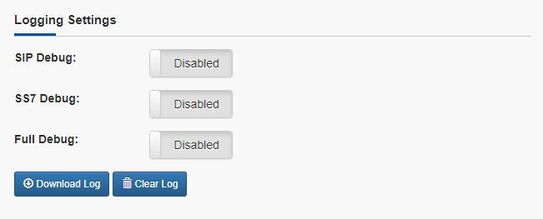
| Campo | Descrição |
|---|---|
| SIP Debug | Selecione Enabled para habilitar as mensagens de debug do SIP. Caso contrário, Disabled. |
| SS7 Debug | Selecione Enabled para habilitar as mensagens de debug da sinalização SS7. Caso contrário, Disabled. |
| Full Debug | Selecione Enabled para habilitar as mensagens de debug de todas as sinalizações. Caso contrário, Disabled. |
Packet Capture Settings
O início da captura é iniciada ao habilitar o respectivo tipo, após alcançado um limite fixo de tamanho do arquivo a captura é finalizada, caso deseje recomeçar uma nova captura desabilite e habilite novamente. Os arquivos gerados poderão ser visualizados em programas de analise de tráfego de rede.

| Campo | Descrição |
|---|---|
| SIP | Selecione Enabled para habilitar a captura das mensagens do tipo SIP. Caso contrário, Disabled. |
| RTP | Selecione Enabled para habilitar a captura das mensagens do tipo RTP. Necessário habilitar a captura de mensagens SIP previamente. Caso contrário, Disabled. |
| SS7 | Selecione Enabled para habilitar a captura das mensagens do tipo SS7. Esta captura estará disponível apenas em Links com Local Signaling habilitado. Caso
contrário, Disabled. |
| M2PA | Selecione Enabled para habilitar a captura das mensagens do tipo M2PA. Caso contrário, Disabled. |
| M2UA | Selecione Enabled para habilitar a captura das mensagens do tipo M2UA. Caso contrário, Disabled. |
| H.248 | Selecione Enabled para habilitar a captura das mensagens do tipo H.248. Caso contrário, Disabled. |
Other Logs
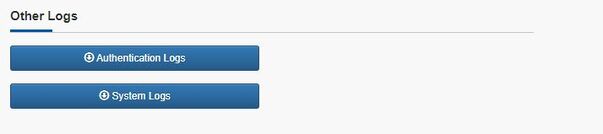
| Campo | Descrição |
|---|---|
| Authentication Logs | Efetua o download do arquivo de log com os registros de autenticação. |
| System Logs | Efetua o download dos arquivos de log do sistema AGOS, utilizados em análises detalhadas de anormalidades. |
sngrep Capture Files
Os arquivos sngrep de captura disponibilizados para download correspondem as capturas efetuadas pela interface CLI, utilizando a ferramenta sngrep. É disponibilizado o último arquivo salvo. É possível efetuar o download ou deleção do arquivo.
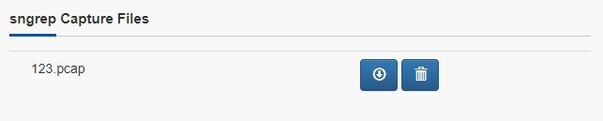
Os arquivos gerados poderão ser visualizados em programas de analise de tráfego de rede.
Configuration
A configuração do gateway é feita via interface WEB ou através de uma interface de comandos de linha (CLI). Este manual trata da interface de configuração web.
Network
Configuração das interfaces de rede do equipamento.
Recomendamos o uso da interface ethernet 1 para a gerência de configuração, manutenção do equipamento e acesso a serviços adicionais e a interface ethernet 0 seja utilizada para o tráfego de voz. Esta forma garante um acesso à interface de gerência em um canal separado do tráfego de voz.
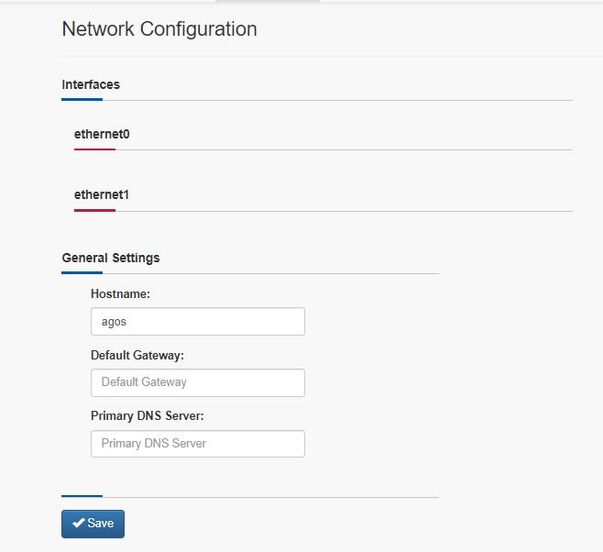
Cada uma das interfaces é configurada clicando diretamente sobre o nome a ela atribuído. Ao clicar, a seção da configuração da interface se expande mostrando a tela a seguir:
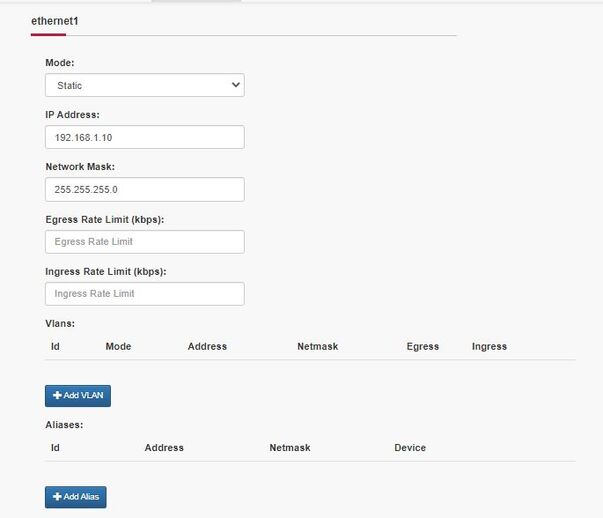
Configure os campos de acordo com sua necessidade, seguindo as orientações abaixo:
| Campo | Descrição |
|---|---|
| Mode | Modo de funcionamento da interface ethernet N.
DHCP: Selecione esta opção caso deseje que o gateway receba o endereço IP através de um servidor DHCP. Static: Selecione esta opção para atribuir ao gateway um endereço IP. |
| IP Address | Endereço IP da interface Ethernet N. |
| Network Mask | Máscara de rede da interface Ethernet N. |
Para cada interface de rede no equipamento é possível configurar VLANs e ALIAS (apelido de interface). O equipamento aceita 128 VLANs e 64 ALIAS. Se o usuário realizar uma tentativa de superar estes números, um alerta será exibido, no canto inferior da página:
Para adicionar uma VLAN ou ALIAS na interface, clique nos botões "+add VLAN" ou "+add Alias" . Será adicionada uma nova linha na tabela de VLANs (o mesmo se aplica para ALIAS).
Na seção General Settings é possível configurar os servidores de nome de domínio e gateway padrão. Caso estes endereços sejam atribuídos por DHCP eles serão sobrescritos pelos configurados de forma explícita nesta seção. Para excluir o endereço configurado deixe o campo em branco.
| Campo | Descrição |
|---|---|
| Hostname | Nome atribuído ao equipamento |
| Default Gateway | Endereço IP do servidor responsável pelo roteamento |
| Primary DNS Server | Endereço IP do servidor de nome de domínios |
| Secondary DNS Server | Endereço IP para um segundo servidor de nome de domínios |
Após efetuadas as configurações de rede, salve as configurações clicando em Save.
Static Routes
O equipamento possui duas ou mais interfaces Ethernet independentes. Em alguns cenários pode ser necessária a configuração de rotas estáticas para o direcionamento correto do tráfego.
Tela de configuração das rotas estáticas :
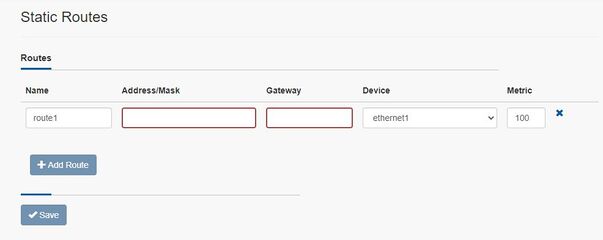
Configure o nome da rota, endereço de rede, gateway e interface de acordo com a tabela abaixo.
| Campo | Descrição |
|---|---|
| Name | Nome para a rota estática |
| Address/Mask | Endereço IPv4 com a máscara da rede de origem. Utilize o formato xxx.xxx.xxx.xxx/yy |
| Gateway | Endereço IPv4 do gateway no formato xxx.xxx.xxx.xxx |
| Device | Interface de saída da rota.
Atenção: Neste campo de seleção serão apresentadas somente as interfaces existentes no equipamento. Estas interfaces podem ser VLANs ou ALIAS. Somente serão exibidas interfaces que estejam em modo estático. |
| Metric | Métrica utilizada na rota. Valor padrão: 100 |
Para adicionar uma nova rota clique no símbolo (v), após configurar todos os parâmetros. Se todos os parâmetros estiverem corretos, a nova rota estática será adicionada na tabela. Após finalizar a configuração, clique em Save.
SIP

Como a figura acima mostra, a configuração padrão do SIP deste equipamento possui um peer configurado, podemos editar este peer ou configurar um novo. Para editar, expanda a configuração do peer clicando em cima do nome (neste caso, trunk1).
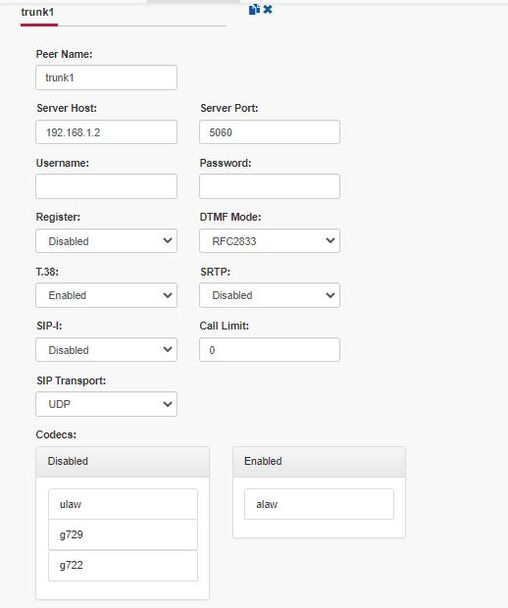
Para adicionar um novo peer no equipamento clique em Add Peer, na parte inferior da página. Porém, ao começar uma nova configuração de peer, os principais botões desta página ficarão bloqueados até o usuário informar um Server Host válido. O nome do novo peer é atribuído dinamicamente podendo ser alterado pelo usuário. Para remover um peer clique em ( X ). A tabela abaixo exibe os valores possíveis de configuração de um peer.
| Campo | Descrição |
|---|---|
| Allow Premature Media | Configura se pacotes RTP são permitidos em uma ligação SIP, antes que a mesma seja estabelecida com 183 session in progress ou 200 ok.
Configuração Padrão: yes |
| Listening Port | Porta em que o equipamento irá receber as requisições e respostas SIP. É uma configuração global do SIP. |
| Peer name | Nome do peer |
| Server Host | Servidor (softswitch ou SBC) no qual o gateway irá se conectar. Este campo aceita as opções de endereço IP ou nome do host. Caracteres especiais não são aceitos. |
| Server Port | Porta do servidor que será utilizada para troca dos pacotes SIP. |
| Username | Nome da conta SIP no caso de autenticação por usuário e senha. |
| Password | Senha da conta SIP no caso de autenticação por usuário e senha. |
| Register | Configura o envio de informações de registro a um servidor. Selecione Enabled nos casos em que é necessário o registro da conta SIP. Caso contrário, Disabled.
Configuração Padrão: Disabled |
| DTMF Mode | Padrão na geração e detecção DTMF's
RFC2833: Neste modo os tons de DTMFs recebidos pelas interfaces E1 vão ser gerados fora do canal de áudio para o lado SIP. Nas ligações vindas da conta SIP o gateway vai interpretar e gerar o tom para as interfaces E1; Info: Neste modo os tons de DTMFs recebidos pelas interfaces E1 serão gerados fora do canal de áudio para o lado SIP. Nas ligações vindas da conta SIP o gateway vai interpretar e gerar os tons para as interfaces E1 utilizando o método descrito na RFC2976; Inband: Neste modo os tons de DTMF são mantidos in-band também nos pacotes de áudio. Este modo não funciona adequadamente com codec G.729. |
| SRTP | Os pacotes são criptografados usando SRTP (Secure Real-Time Transport Protocol). Selecione Enabled para habilitar a criptografia dos pacotes RTP. Caso contrário, Disabled.
Configuração Padrão: Disabled |
| T.38 | |
| Codecs | Os codecs estão classificados em duas colunas. Clique no codec e arraste para coluna Enabled ou Disabled de acordo com a configuração de codecs desejada.
Taxa de utilização de banda: G.711 (alaw e ulaw): 64Kbps G.729: 8Kbps G.722: 64kbps AMR Narrow Band (4.75kbps - 12.2kbps) *Configurável apenas pela interface CLI Codec Habilitado por padrão: alaw |
| SIP-i | Configura o Peer para operar em SIP-i. Configuração Padrão: no * Configuração depende de licença SIP-i habilitada. |
| Call Limit | Limite de chamadas SIP-i simultâneas para o Peer. Configuração Padrão: 0 (Limite = valor total da licença). * Configuração depende de licença SIP-i habilitada. |
| SIP Transport | Configura o protocolo de transporte utilizado no SIP Peer.
UDP: Utiliza UDP para transporte. TCP: Utiliza TCP para transporte. TLS: Utiliza TLS para transporte. Ao selecionar esta opção, logo abaixo será disponibilizado as opções de Criar ou Importar os certificados TLS e CA. Configuração Padrão: UDP |
E1
Dialplan
RNI: Habilita ou não o repasse do parâmetro (SIP Diversion Header) do SIP para o SS7 - Redirecting number Information (RNI) .
Valor padrão: Desabilitado.
Services
Firewall
High Availability
SS7 Linksets
SS7 Links
SS7 Signaling Gateway
SS7 M2UA SG Configuration
H.248
Status
Network
SIP
E1
SS7
H.248
Dialplan
Calls
Calls Records
Introdução
O equipamento oferece no link "Calls Records" do menu "Status" da interface web uma opção para verificação dos últimos registros de chamadas. Tal facilidade não trata-se de um sistema de bilhetagem ou tarifação, mas sim um relatório básico para consultas da equipe técnica em diagnósticos de problemas.
A visualização dos dados podem ser obtidos na própria interface, ou exportados para um arquivo externo (.csv) para posterior manipulação.
Após alcançado o número máximo de registros configurado, os registros mais antigos serão removidos automaticamente.
Calls Detail Records

| Campo | Descrição |
|---|---|
| Load CDR table with limit | Limite de registros a serem exibidos |
| Select columns | Seleção de colunas a serem exibidas |
Exibição da consulta nos registros de chamadas:

Descrição dos campos da tela de consulta dos registros de chamadas:
| Campo Web | Descrição |
|---|---|
| Source | Número de origem da chamada. |
| Destination | Número de destino da chamada. |
| Source Channel | Canal de origem utilizado na chamada. |
| Destination Channel | Canal de destino utilizado na chamada. |
| Start | Horário de início da chamada. |
| Answer | Horário do atendimento da chamada. |
| End | Horário de final da chamada. |
| Duration | Duração total da chamada. |
| Billsec | Duração da chamada registrada após atendimento. |
| Disposition | Estado final da chamada, perspectiva da origem. |
| Rule | Regra utilizada no plano de discagem (Dialplan) para a chamada. |
| Outgoing Called | Regras de modificação da identificação do número chamado definido na regra de dialplan (Rule). |
| Outgoing Callerid | Regras de modificação da identificação do número do chamador definido na regra de dialplan (Rule). |
| Hangup Cause | Causa de desconexão da chamada. |
| Outgoing Source | Origem da chamada após cursado pelo plano de discagem (Dialplan). |
| Outgoing Destination | Destino da chamada de chamada após cursado pelo plano de discagem (Dialplan). |
| Origin Point Code | Point Code de origem do elemento de rede envolvido na chamada. |
| Destination Point Code | Point Code de destino do elemento de rede envolvido na chamada. |
| Release | Código de desconexão da chamada. |
Configurations

| Campo | Descrição |
|---|---|
| Max number of records stored | Quantidade máxima de registros a serem armazenados |
Tools
O arquivo .csv pode ser exportado utilizando a ferramenta "Generate CSV", disponível na interface web, a qual disponibilizará todos os registros contidos no equipamento, podendo ser filtrados por período de tempo no momento da exportação.

| Campo | Descrição |
|---|---|
| Clear CDR | Remove todos os registros armazenados |
| Generate CSV | Gera arquivo .csv e disponibiliza para download |
| Download | Efetua a cópia do arquivo .csv gerado |
Descrição dos campos da tela de consulta dos registros de chamadas no arquivo .csv :
| Campo CSV | Descrição |
|---|---|
| src | Número de origem da chamada. |
| dst | Número de destino da chamada. |
| channel | Canal de origem utilizado na chamada. |
| dstchannel | Canal de destino utilizado na chamada. |
| start | Horário de início da chamada. |
| answer | Horário do atendimento da chamada. |
| end | Horário de final da chamada. |
| duration | Duração total da chamada. |
| billsec | Duração da chamada registrada após atendimento. |
| disposition | Estado final da chamada, perspectiva da origem. |
| rule | Regra utilizada no plano de discagem (Dialplan) para a chamada. |
| outgoing_called | Regras de modificação da identificação do número chamado definido na regra de dialplan (Rule). |
| outgoing_callerid | Regras de modificação da identificação do número do chamador definido na regra de dialplan (Rule). |
| hangupcause | Causa de desconexão da chamada. |
| outgoing_src | Origem da chamada após cursado pelo plano de discagem (Dialplan). |
| outgoing_dst | Destino da chamada de chamada após cursado pelo plano de discagem (Dialplan). |
| ss7_opc | Point Code de origem do elemento de rede envolvido na chamada. |
| ss7_dpc | Point Code de destino do elemento de rede envolvido na chamada. |
| release | Código de desconexão da chamada. |
SFTP
Outra forma de acessar o conteúdo dos registros de chamadas é através de uma conexão SFTP, diariamente no horário 3:00 am, o equipamento disponibilizará um arquivo .csv com todos os registros de chamadas do dia anterior, ao gerar um novo arquivo o anterior é removido. Para efetuar uma conexão SFTP é necessário que o usuário possua "Privilege Level" SFTP.